
Как да свържем IDE твърд диск, който става все по-рядък, но тези устройства излизат извън обращение с младостта ни. Младите хора също не ги оценяват, дайте Сата на всички, е, напредъкът е напредък, трябва да продължите напред, но въпросът за свързване на устройства с IDE (ATA) интерфейс възниква от време на време, затова решихме да посветим статията си на това.
Забележка: Приятели, ако дънната ви платка няма IDE конектори за свързване на остарели твърди дискове, все още можете да свържете такъв диск към вашия компютър или лаптоп с помощта на следните адаптери:
- Универсален адаптер AgeStar
- Външна кутия за свързване на IDE, SATA твърди дискове!
- 3-портов SATA и IDE контролер - VIA VT6421A SATA
- Външен Thermaltake Muse 5G HDD корпус за твърд диск за лаптоп
Как да свържете IDE твърд диск
Бяхме докарани за работа от компютър с дънна платка на Asus P5K SE със SATA устройство и по някаква причина твърдият диск беше отделно и сълзотворно помолен да работи. Интерфейс за свързване на дисково устройство Maxtor-IDE (250 GB, IDE) го инсталирайте в системния блок, всичко е правилно Connect, но IDE твърд диск не е открит в BIOS. Може би поради неправилна позиция на джъмпера? Или не беше включен в IDE BIOS контролера, или ... но първо първо.
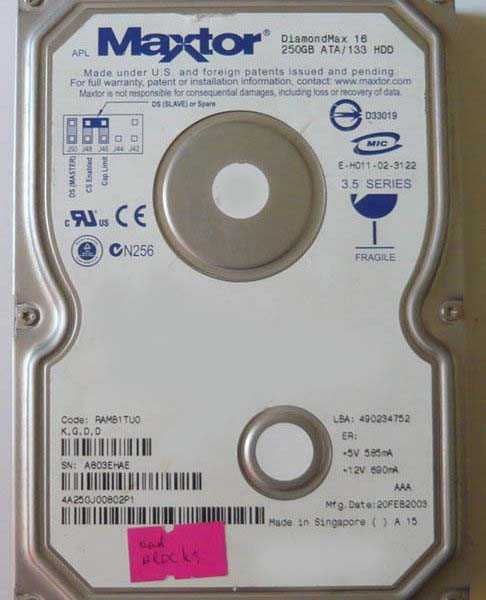
Ще ви кажа накратко: дисковите задвижвания на интерфейс IDE за връзка трябва да бъдат конфигурирани със специален джъмпер, контактите, върху които е монтиран джъмперът, са в края на устройството, както и инструкциите за използване на джъмпери от горната страна на корпуса на твърдия диск.

Как правилно да конфигурирате работата на твърди дискове с джъмпери, можете да прочетете при нас Jumpers на твърдия диск.
Според инструкциите нашият твърд диск е конфигуриран като главен с джъмпера в крайно ляво положение, задайте джъмпера

И така ние вмъкваме твърдия диск в специална кошница на нашия системен модул и го закрепваме с четири винта, винтовете за закрепване на твърдите дискове са по-големи от винтовете за закрепване на CD / DVD устройствата.

Нашата дънна платка има един IDE конектор, можете да свържете две устройства към нея, според правилата едно устройство на кабела е конфигурирано като главен (главен), джъмперът също е зададен като главен, свържете го към конектора в края на кабела, второто трябва да бъде подчинено (Slave ), той се свързва към конектора в средата на кабела, но ние няма да свържем нищо към него, имаме само един твърд диск и Sata интерфейсното устройство вече е свързано.
Още едно правило: не инсталирайте твърд диск и CD / DVD устройство на един кабел.
Свързваме IDE твърдия диск към дънната платка с помощта на 80-ядрен кабел.
Кабелът за свързване на твърдия диск IDE има един липсващ контакт,

на дънната платка има специален слот за нея и е почти невъзможно да се свърже неправилно,

ако не използвате груба сила, свързана

След това свържете захранването към твърдия диск и включете компютъра, отидете на BIOS
 Първоначалният раздел BIOS-Main, четири SATA конектора на дънната платка са обозначени като четири канала, Optiarc DVD RW устройството е свързано към третия конектор, ще потърсим нашия IDE твърд диск в друг раздел
Първоначалният раздел BIOS-Main, четири SATA конектора на дънната платка са обозначени като четири канала, Optiarc DVD RW устройството е свързано към третия конектор, ще потърсим нашия IDE твърд диск в друг раздел  Стрелките на клавиатурата се придвижват вдясно до елемента Advanced, след това надолу към параметъра за конфигурация на бордовите устройства, той отговаря за работата на контролерите и входовете / изходите на портовете, интегрирани в дънната платка, сега ще разберете всичко, натиснете Enter
Стрелките на клавиатурата се придвижват вдясно до елемента Advanced, след това надолу към параметъра за конфигурация на бордовите устройства, той отговаря за работата на контролерите и входовете / изходите на портовете, интегрирани в дънната платка, сега ще разберете всичко, натиснете Enter 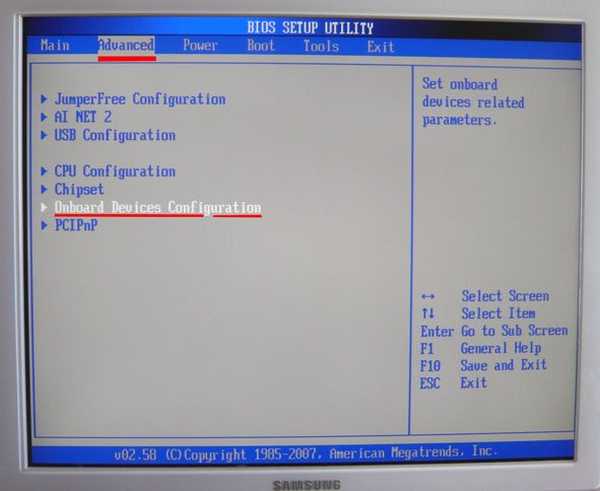 Тук виждаме, че вграденият ID-контролер Marvell IDE, който отговаря за работата на твърдите дискове, е изключен, поставен е в положение Enabled
Тук виждаме, че вграденият ID-контролер Marvell IDE, който отговаря за работата на твърдите дискове, е изключен, поставен е в положение Enabled 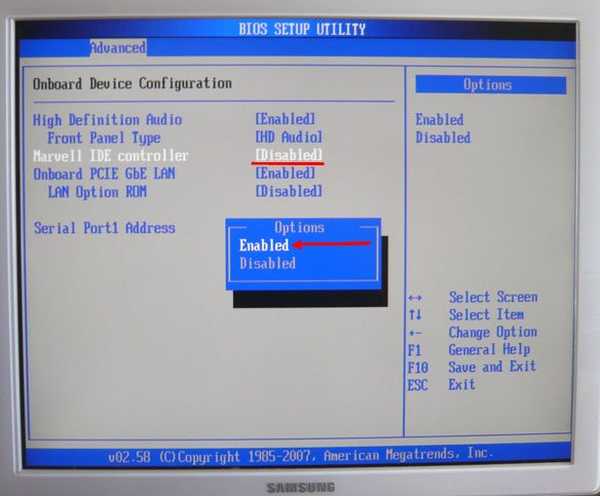 Marvell IDE контролер в положение Активирано
Marvell IDE контролер в положение Активирано 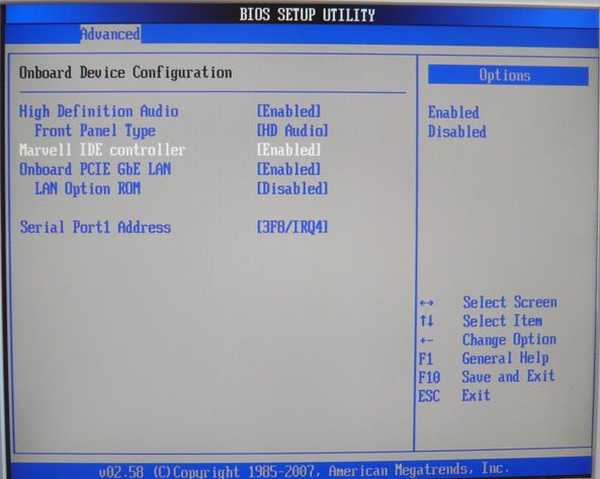 Нашите промени ще влязат в сила след рестартиране, рестартиране и влезте отново в BIOS, за да видите нашия твърд диск Maxtor, имаме нужда от раздела Boot и ура на нашия твърд диск е намерен, безопасен и звук-IDE: Maxtor 4A250J0, така че свързахме IDE твърдия диск, сега можем да зададем зареждането от устройството, как да го направим, прочетете нашия BIOS: Заредете се от диска и заредете операционната система Как да инсталирате Windows XP
Нашите промени ще влязат в сила след рестартиране, рестартиране и влезте отново в BIOS, за да видите нашия твърд диск Maxtor, имаме нужда от раздела Boot и ура на нашия твърд диск е намерен, безопасен и звук-IDE: Maxtor 4A250J0, така че свързахме IDE твърдия диск, сега можем да зададем зареждането от устройството, как да го направим, прочетете нашия BIOS: Заредете се от диска и заредете операционната система Как да инсталирате Windows XP 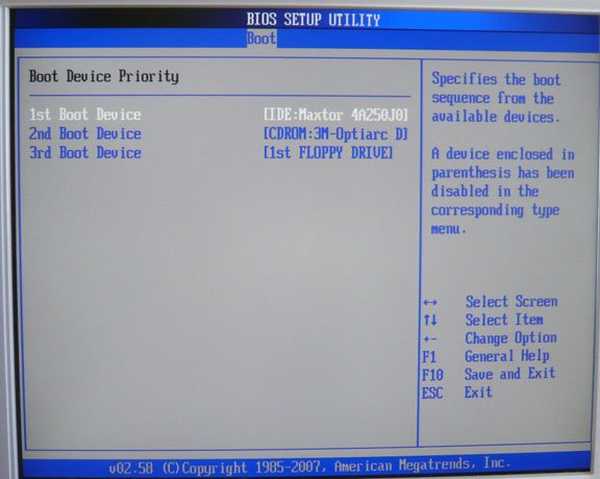 Свързани статии: Как да свържете твърд диск Как да свържете втори твърд диск Свързване на SATA твърд диск
Свързани статии: Как да свържете твърд диск Как да свържете втори твърд диск Свързване на SATA твърд диск Етикети за статия: Железният твърд диск и BIOS за периферни устройства











